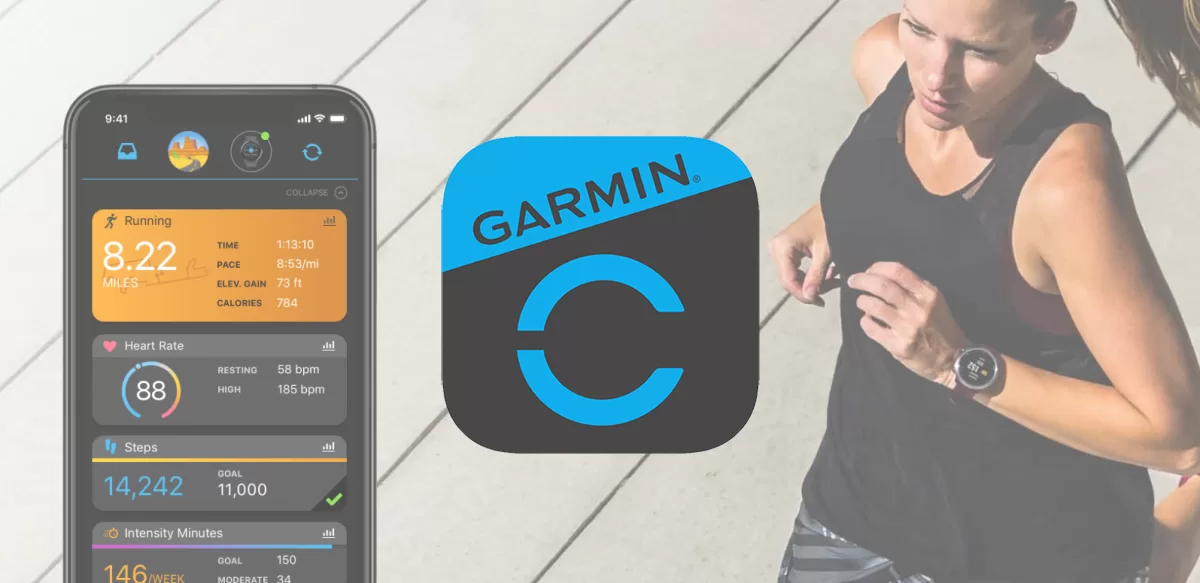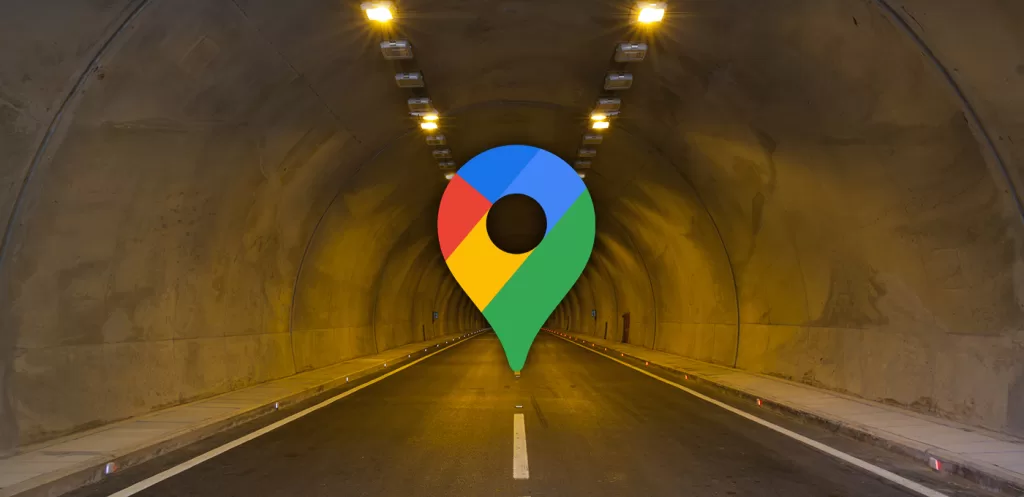Una vez que conozcas el proceso te va a parecer lo más sencillo del mundo, pero la primera vez puede ser confuso. Aprende a programar entrenos de carrera y otros ajustes avanzados en Garmin Connect para desatar todo tu potencial.
Para ello vas a necesitar un reloj Garmin compatible con la programación de entrenos de carrera (como el reloj Garmin Forerunner 45 o modelos superiores), y tener instalada la aplicación Garmin Connect en tu smartphone.




Índice
Plataforma de Garmin Connect
En este tutorial vamos a programar entrenos de carrera a través de la web, pero el proceso a seguir es exactamente el mismo si utilizas la aplicación móvil. En primer lugar vamos a acceder a la plataforma de Garmin Connect y al apartado correspondiente a través de los siguientes pasos:
- Accede a Garmin Connect e inicia sesión con tu cuenta
- En el menú lateral, navega hasta Entrenos y planificación > Sesiones de entrenamiento
- En el desplegable sobre el tipo de sesión selecciona «Carrera«
- Pulsa el botón de «Crear una sesión de entrenamiento»
- En la parte superior, haz clic en el icono del lápiz para editar el nombre del entreno. Escribe el nombre y pulsa el icono del ‘tic’ para confirmar
Ahora te voy a enseñar a programar entrenos de carrera en Garmin Connect, contemplando distintos tipos de entrenos.
Entreno lineal o uniforme
Son aquellos en los que vas a mantener un objetivo constante durante todo el entreno (por ejemplo, 30′ de carrera constante a 5′ / km). Son los más sencillos de configurar, por lo que nos vienen genial para empezar a familiarizarnos con la plataforma.
Vamos a partir de una pantalla en blanco, por lo que primero tienes que borrar los bloques predefinidos que te aparecen, haciendo clic en el icono de la papelera de la esquina superior derecha de cada bloque. Ahora pulsa el botón de «Añadir un paso».
Verás que te ha aparecido un bloque de «Carrera». Haz clic en «Editar el paso» y te aparecerán los siguientes campos:
- Tipo del paso. Puedes seleccionar entre calentamiento, carrera, recuperación… Sirven para clasificar la fase del entreno.
- Notas. Puedes incluir algún comentario, que te aparecerá en el reloj al iniciar la fase correspondiente (por ejemplo, «a tope!»)
- Duración. Aquí es donde empieza la parametrización del entreno, ya que vas a poder elegir entre los siguientes parámetros para determinar su duración.
- Tiempo. Para fases que deben tener una duración determinada (por ejemplo, calentamiento de 10′).
- Distancia. Igual que el anterior, pero en este caso debes cumplir con una distancia (por ejemplo, carrera de 10k).
- Pulsación de botón Lap. Esta fase del entreno va a durar hasta que pulses en botón ‘lap’ (o vuelta) de tu reloj. Hasta que no pulses el botón no empezará la fase siguiente. Esta es una opción que puedes no entender al principio, pero que te puede ayudar mucho en la programación de los entrenos. Por ejemplo, puedes utilizarlo cuando entrenes en pista y posteriormente quieras analizar el tiempo que has hecho en cada vuelta. Otro circunstancia en el que resulta muy útil es cuando entrenas con otras personas que siguen tiempos distintos. Si lo utilizas en una fase de «descanso», hasta que no estéis todos preparados no pulsaréis el botón ‘lap’, momento en el que comenzará la siguiente serie.
- Calorías. Para mantener el entreno hasta que hayas quemado una cantidad determinada de calorías.
- Frecuencia cardiaca. Utilízalo en entrenos en los que tu prioridad sea alcanzar una frecuencia cardiaca por encima o por debajo de un valor determinado.
- Objetivo de intensidad. Ahora vas a determinar la intensidad a mantener durante el entreno, en función de uno de los siguientes tipos de objetivo. También puedes dejarlo marcado como «sin objetivo» si simplemente realizar el entreno con la duración indicada.
- Ritmo. Indica una franja de velocidad en min/km, con un ritmo máximo y mínimo de intensidad. El reloj te irá avisando si te aceleras o te quedas atrás. Dirigido a conseguir la velocidad deseada.
- Cadencia. Medida en el número de pasos por minuto que das, es uno de los factores que puedes trabajar para aumentar tu velocidad (el otro es aumentar la longitud de tu zancada).
- Zona de frecuencia cardiaca. En este caso la franja se establece en pulsaciones por minuto, con independencia de la velocidad. Este objetivo está más dirigido a llevarnos a un nivel de exigencia cardiopulmonar.
- Frecuencia cardiaca personalizada. Igual que el anterior, pero te permite establecer los valores de las franjas.
Entendido todo lo anterior, vamos a configurar un entreno sencillo de carrera continua para ver lo anterior de una forma práctica. Vamos a crear una entreno con una única fase de carrera de 30′ de duración, con el objetivo de mantener un ritmo medio entre 5 min/km y 5:10 min/km. Debería quedarte de la siguiente manera.
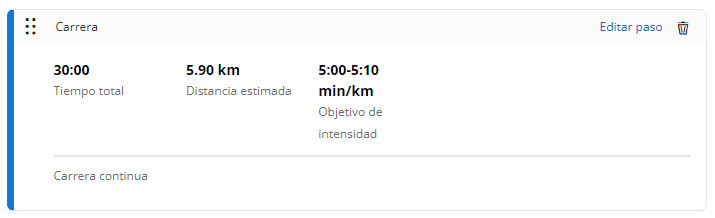
No olvides que después de programar el entreno tienes que pulsar el botón «Guardar sesión de entrenamiento», «Hecho» y «Enviar a dispositivo». Para cargar el entreno correspondiente en tu reloj deberás sincronizarlo con la aplicación de tu smartphone.
Entreno con distintas fases
Con todo lo aprendido en el paso anterior, ahora podemos crear entrenos con distintas fases. Simplemente tienes que pulsas el botón de la derecha «Añadir un paso» para que aparezca un nuevo bloque que se va a configurar de manera idéntica. Luego podrás modificar el orden haciendo clic sobre los puntos de la esquina superior izquierda del bloque.
Por ejemplo, vamos a configurar un entreno con 10′ de calentamiento tras el cuál añadiremos un bloque de recuperación de 5′. Al finalizar la recuperación empezaremos la fase de carrera corriendo 1k a un ritmo comprendido entre 3:40 y 4:00 min/km. Para acabar añadiremos un bloque de recuperación hasta que pulsemos el botón de ‘lap’ y cuando estemos recuperados acabaremos con un trote de enfriamiento de 5′. Configurando este entreno el reloj te irá guiando de una fase a otra, sin que tú tengas que hacer nada. Debería quedarte de la siguiente manera.
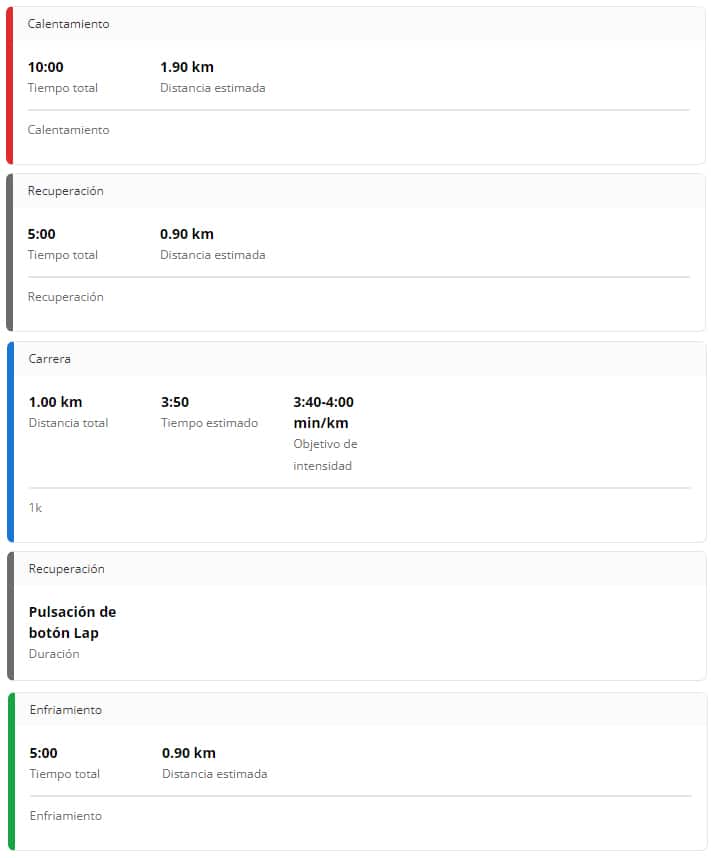
Entreno con series
Cuando realizamos un entreno con distantes fases que realizamos de forma repetida (lo que denominamos comúnmente «series») no es necesario ir añadiendo todos los bloques como en el apartado anterior. En este caso podemos utilizar el botón «Añadir repetición». Crearemos una repetición con todos los bloques necesarios, e indicaremos el número de veces que se tiene que repetir en la parte superior del bloque. Igualmente, el reloj te irá guiando cuando haya que pasar de una fase a otra. Asimismo, te mostrará en que repetición te encuentras (por ejemplo, 8/10).
Para verlo, vamos a configurar un entreno con 10′ de calentamiento y recuperación hasta pulsación del botón de ‘lap’. Terminada la recuperación iniciaremos un bloque de 10 series de 1:30′ suaves, seguidos de 1′ fuertes, pero sin especificar el ritmo. Debería quedarte de la siguiente manera.
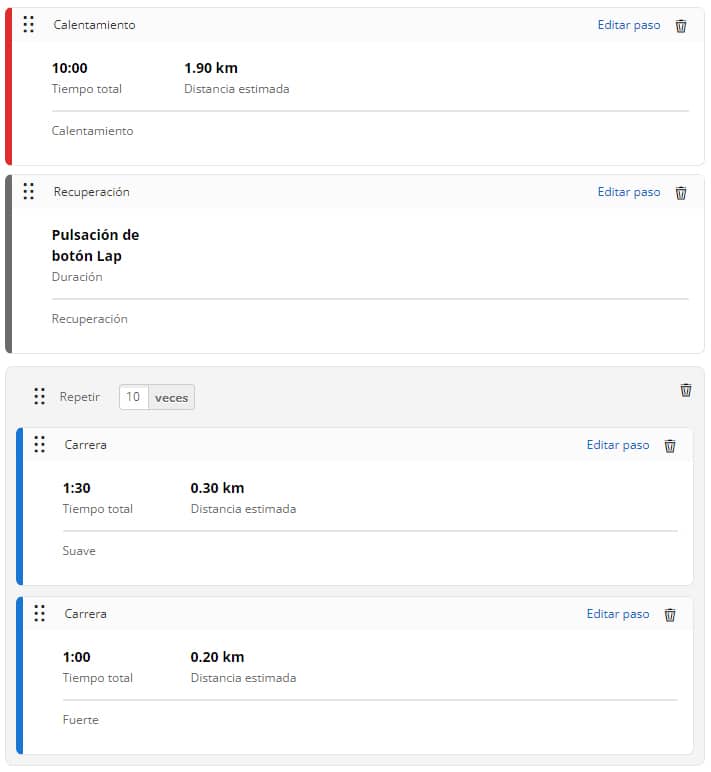
Revisión del entreno realizado
Con lo comentado en los apartados anteriores puedes programar entrenos de carrera en Garmin Connect, por complejo que sea, para que el reloj te vaya guiando de una fase a otra. Es importante que programes bien el entreno, si posteriormente quieres comprobar tu rendimiento y tener estadísticas para cada una de las fases.
De nuevo, la revisión puedes hacerla de idéntica manera tanto en la web como en la aplicación del smartphone. En este caso vamos a hacerlo desde la aplicación. Para ello sigue los siguientes pasos:
- Después del entreno, sincroniza tu reloj con la aplicación.
- Si el entreno corresponde al mismo día, te aparecerá en la pantalla principal. Si corresponde a otro día podrás localizarlo en la pestaña de «Calendario».
- Una vez que accedas al entreno correspondiente, podrás navegar por las pestañas correspondientes para ver las estadísticas generales, así como el detalle por vuelta y las gráficas correspondientes.
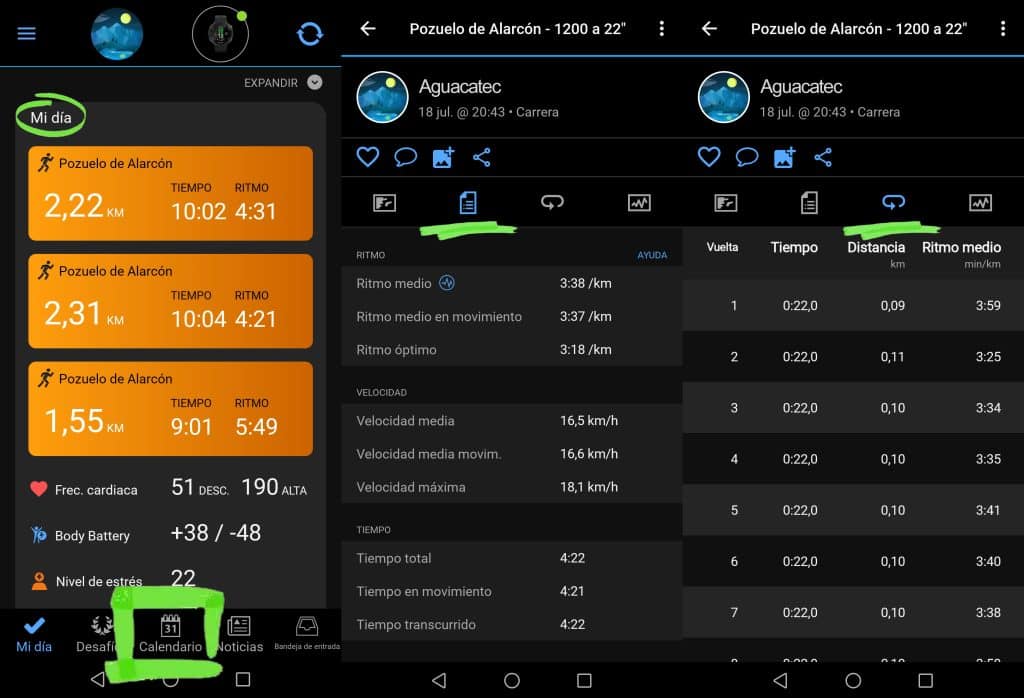
Añade los entrenos al calendario
Si eres de los que prefiere dedicar una tarde a planificar las sesiones y dejar el trabajo hecho, una vez creadas las sesiones de entrenamiento, puedes añadirlas al calendario tanto desde la web como de la aplicación.
Para ello accede a la pestaña de «Calendario», selecciona el día correspondiente y pulsa en «Añadir sesión de entrenamiento». Te aparecerán todas las sesiones que has configurado para que incluyas la que corresponda.
Cuando llegue el momento de entrenar podrás acceder al entreno en tu reloj a través del menú Carrera > Opciones > Sesiones de entrenamiento > Calendario de entreno.
Ajustes avanzados del reloj
Además de la planificación de entrenos, puede que te interese conocer los siguientes detalles del reloj:
- A través del menú Salud y rendimiento puedes activar el monitor de actividad, para que el teléfono registre algunos valores como el sueño, las calorías quemadas, la frecuencia cardiaca, el estrés percibido…
- Si accedes por el menú a Entreno y planificación > Planes de entreno podrás encontrar planes de entreno predefinidos por el Garmin Coach, que te guiará en tus objetivos.
- Puedes asignar un contacto de emergencia a través del menú Seguridad y seguimiento > Funciones de seguridad > Contactos de emergencia. Garmin mandará una notificación si detecta una actividad anómala, siempre que lleves el teléfono con la aplicación activada en segundo plano y haya cobertura.
- Accediendo en el menú Dispositivos Garmin y seleccionando tu dispositivo, puedes configurar opciones como los sonidos y alertas durante tu entrenamiento, y otras configuraciones personalizadas (widgets, notificaciones de aplicaciones,
- Puedes controlar la música que está sonando en el smartphone vinculado, dejando pulsado el botón «Down».
- A través del menú puedes acceder a la aplicación complementaria Tienda Connect IQ, desde la que podrás descargar gratuitamente esferas personalizadas para tu reloj.
- Desde la tienda también puedes descargar el widget HassControl (si tienes un modelo compatible), para controlar la domótica de tu casa mediante tu reloj a través de Home Assistant.
- También puedes integrar tu reloj en Home Assistant, para explotar toda la información que proporciona, utilizarla en tus automatizaciones y crear un completo ‘personal trainer’.